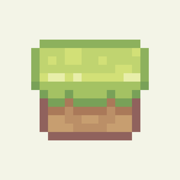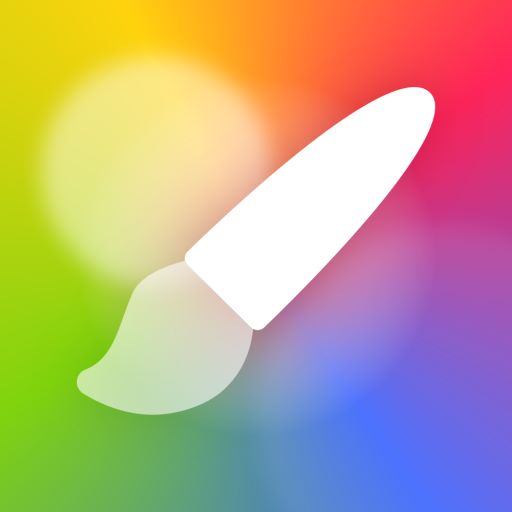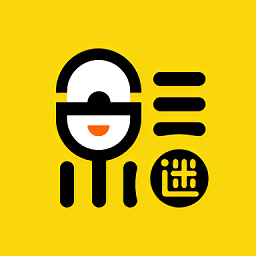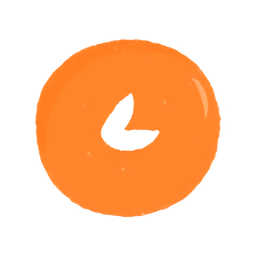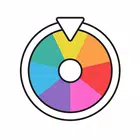高效下载与安装Camera Raw插件的实用技巧
作者:佚名 来源:未知 时间:2024-12-23
Camera Raw插件的下载和安装技巧
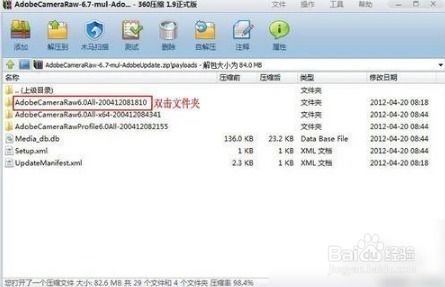
Camera Raw插件是一款强大的工具,特别适用于摄影爱好者和专业图像编辑人员。通过这款插件,用户可以在Adobe Photoshop中轻松打开和编辑RAW格式的图像文件。RAW格式文件由相机直接生成,包含比JPEG更多的信息和细节,从而提供了更大的编辑空间。然而,许多Photoshop版本最初并不直接支持RAW格式,需要通过安装Camera Raw插件来实现这一功能。本文将详细介绍Camera Raw插件的下载和安装技巧,帮助用户更好地利用这款工具。
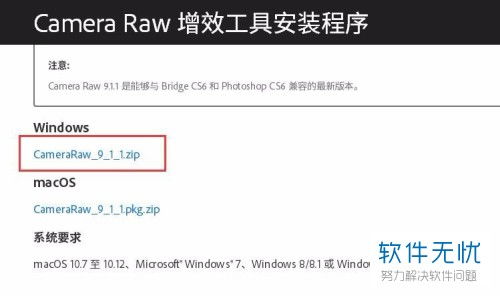
一、下载Camera Raw插件
1. 访问Adobe官方网站
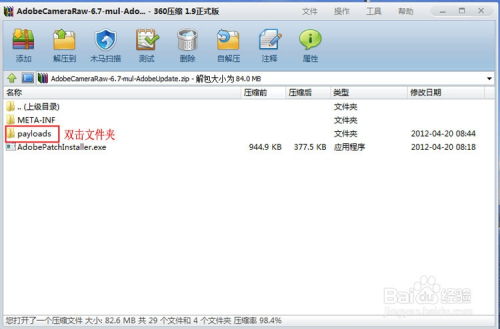
首先,打开浏览器,输入Adobe的官方网址:[https://www.adobe.com/cn](https://www.adobe.com/cn),进入Adobe官方首页。点击页面右上角的搜索图标,输入“Camera Raw”进行搜索。
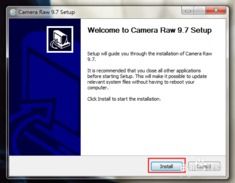
2. 选择合适的插件版本
在搜索结果页面中,找到“Camera Raw增效工具安装程序”选项,点击进入。不同的Photoshop版本需要不同版本的Camera Raw插件。例如,Photoshop CS6版本需要安装Camera Raw 9.1.1版本。用户需要根据自己的Photoshop版本选择相应的插件版本。
3. 下载插件
选择适合自己操作系统(如Windows或Mac)的插件版本,然后点击“下载”按钮。根据提示,选择插件的保存路径,并点击“保存”。等待下载完成后,就可以进行插件的安装。
二、安装Camera Raw插件
1. 解压插件安装包
下载完成后,找到下载好的Camera Raw插件安装包,通常是压缩包格式(如.zip)。将压缩包解压到指定文件夹中,例如“PS插件-CameraRaw”文件夹。
2. 运行安装程序
在解压后的文件夹中,找到Camera Raw插件的安装程序(通常是.exe文件),双击打开。在弹出的安装窗口中,按照提示进行操作。大多数安装程序会自动完成安装过程,用户只需点击“Next”或“Install”按钮即可。
3. 完成安装
等待安装程序完成安装过程,通常会显示一个“安装完成”的提示窗口。点击“Finish”按钮关闭安装程序。
4. 重启Photoshop
安装完成后,需要关闭并重新启动Adobe Photoshop。重新打开Photoshop后,点击界面上方的“帮助”菜单,选择“关于增效工具”,可以在弹出的窗口中看到已经安装的Camera Raw插件。
三、安装注意事项
1. 检查Photoshop版本
在安装Camera Raw插件之前,务必确认自己的Photoshop版本。Photoshop CS5及以上版本自带Camera Raw插件,但可能需要手动启用或更新。对于更旧版本的Photoshop,如CS4或更早版本,需要安装额外的插件版本,而这些版本可能已不再受Adobe官方支持。
2. 更新Adobe Application Manager
某些Photoshop版本(如CS5)可能需要先安装Adobe Application Manager才能安装Camera Raw插件。用户可以从Adobe官方网站下载并安装最新版本的Adobe Application Manager,然后按照提示安装Camera Raw插件。
3. 手动安装插件
对于某些情况,用户可能需要手动将插件文件复制到Photoshop的插件目录。首先,找到插件文件(通常是.8bi文件),然后将其复制到Photoshop安装目录下的“Plug-ins”文件夹中。例如,对于Windows系统,插件目录通常是“C:\Program Files\Adobe\Adobe Photoshop [版本号]\Plug-ins”。
4. 验证插件安装
安装完成后,可以通过打开Photoshop并尝试导入一个RAW格式的文件来验证Camera Raw插件是否成功安装。如果文件能够成功打开并在Camera Raw编辑器中显示,说明插件安装成功。
四、Camera Raw插件的使用技巧
1. 基本调整
Camera Raw插件提供了丰富的基本调整工具,包括白平衡、曝光、对比度、饱和度等。用户可以通过这些工具对图像进行初步调整,以获得所需的视觉效果。
2. 镜头校正
插件还具备镜头校正功能,可以纠正镜头畸变、色差等问题。通过选择正确的镜头型号和配置文件,插件可以自动应用校正参数,从而改善图像质量。
3. 细节调整
在调整图像细节时,用户可以使用插件中的锐化、降噪等功能。这些功能有助于增强图像的清晰度和细节,同时减少噪点和杂点。
4. 预设管理
Camera Raw插件支持预设管理功能,用户可以创建、保存和管理自定义的预设。通过应用预设,可以快速将一组特定的调整参数应用到多个图像上,从而提高工作效率。
5. 局部调整
除了全局调整外,插件还支持局部调整功能。例如,用户可以使用渐变滤镜和径向滤镜对图像的特定区域进行调整,以实现更复杂的视觉效果。
6. 导出图像
完成编辑后,用户可以将图像从Camera Raw插件导出为各种格式,如JPEG、TIFF等。在导出过程中,可以设置图像质量、分辨率等参数,以满足不同的输出需求。
五、Camera Raw插件的更新与升级
Adobe会定期发布Camera Raw插件的更新和升级版本,以修复漏洞、添加新功能并提升性能。用户可以通过Adobe官方网站或Photoshop的更新功能来下载和安装最新的插件版本。
1. 自动更新
对于Adobe Creative Cloud用户,Photoshop通常会提示自动更新Camera Raw插件。用户只需按照提示进行操作即可完成更新过程。
2. 手动下载更新
用户也可以手动从Adobe官方网站下载最新的Camera Raw插件更新文件。下载完成后,按照安装步骤进行安装即可。
3. 备份插件文件
在进行插件更新之前,建议用户备份当前的插件文件。这样,在更新过程中出现问题时,可以恢复到原来的插件版本。
结语
Camera Raw插件是Adobe Photoshop中不可或缺的一部分,它为用户提供了强大的RAW格式图像处理功能。通过本文的介绍,用户可以了解到Camera Raw插件的下载和安装技巧,以及使用技巧和更新方法。希望这些信息能够帮助用户更好地利用这款工具,提升图像编辑的效率和质量。
- 上一篇: S6永恒梦魇打野怎么配天赋符文?最新梦魇打野天赋加点图揭秘!
- 下一篇: 如何在PS中轻松锁定图层